Recuperare (schimbare) asocierile de fișiere în Windows 10
asociații Schimbarea de fișiere prin intermediul Windows Explorer
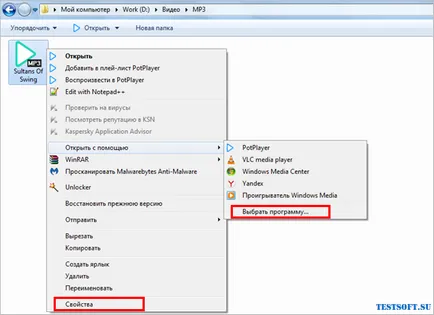
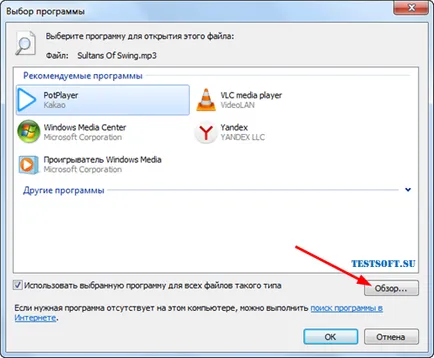
Pentru Windows 7 în fereastra care apare, faceți clic pe „Browse“, în cazul în care interesele utilitatea nu este în lista recomandată.
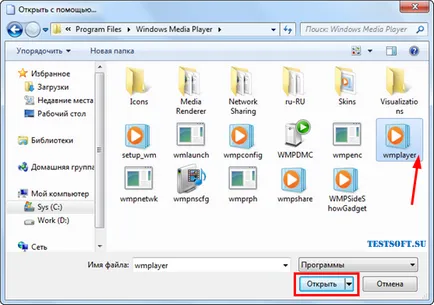
Apoi, vom găsi executiv EXE-fișier programului dorit (instala software-ul, consultați directoarele "C: \ Program Files" și "C: \ Program Files (x86)") → selectați-l cu mouse-ul → "Open".
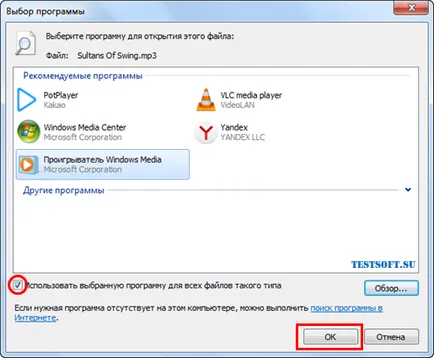
Și, asigurați-vă că a fost activată opțiunea „Folosiți întotdeauna programul selectat pentru a deschide acest tip de fișier“, faceți clic pe „OK“.
În Windows 10 / 8.1 Algoritmul acțiunilor tale similare cu „semerochnym“: „Utilizați întotdeauna această aplicație“ fișierul „Deschide cu“ → „Mai multe aplicații“ → „Găsiți o altă aplicație de pe acest computer“ → → „OK“.
asociații Schimbarea de fișiere prin panoul de control
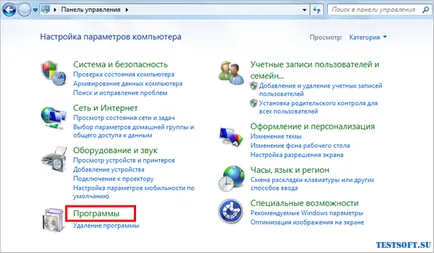
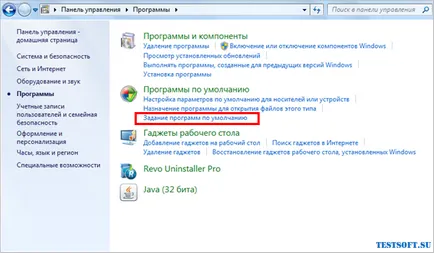
Apoi, în „Programe implicite,“ faceți clic pe elemente „Setarea programelor implicite.“
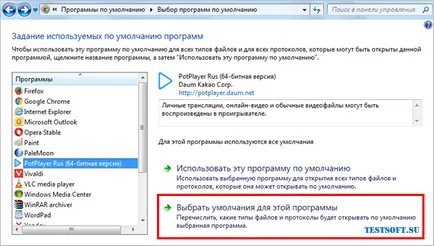
În lista pe selectați Aplicații din stânga → pentru a se lega la ea, toate fișierele acceptate, faceți clic pe „Alegeți valorile implicite pentru acest program“ (captura de ecran de mai sus) in dreapta → Mark „Select all“ și „Save“ (imaginea de mai jos) → „OK“.
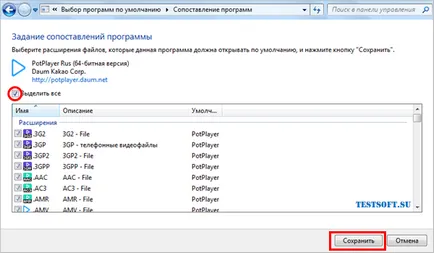
Recuperare asociații (basculante) fișiere vWindows 10
În plus față de acest lucru, în Windows 10 a relevat convenabil de recuperare a funcției asocierile de fișiere implicit „în masă“, un singur clic. Acesta va fi foarte util după experimente eșuate cu setările sistemului de operare. Și pentru a reveni la setările originale de asociere fișier care au fost după instalarea „zeci“, treci următoarea cale: „Start“ → „Setări“ → „Aplicații implicite“ → faceți clic finală pe „Reset“.
În a doua parte a acestui articol voi discuta despre modul de reparare (fix) asocierile de fișiere, inclusiv EXE și LNK. folosind spetsutilit fișiere de asociere Fixat sau Kaspersky Cleaner.
Dmitry Evdokimov dmitry_spb